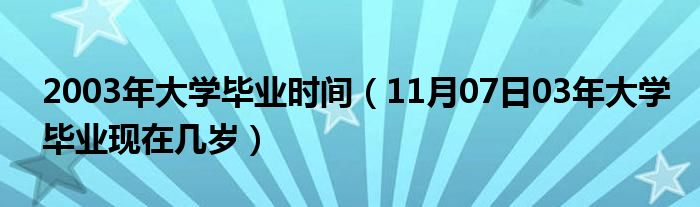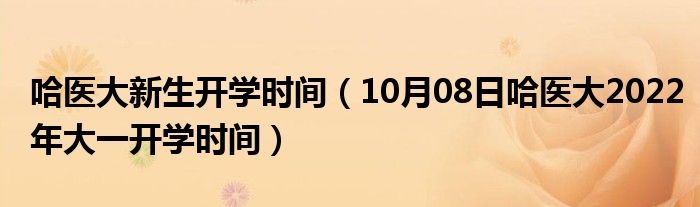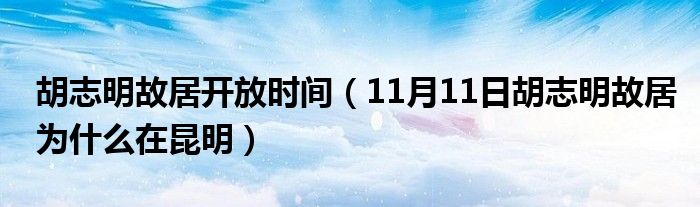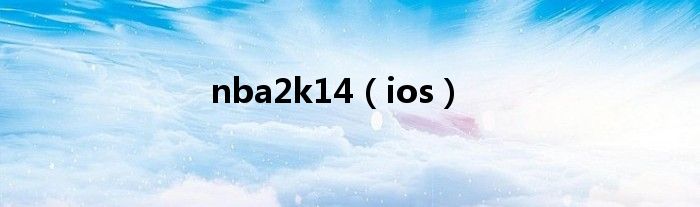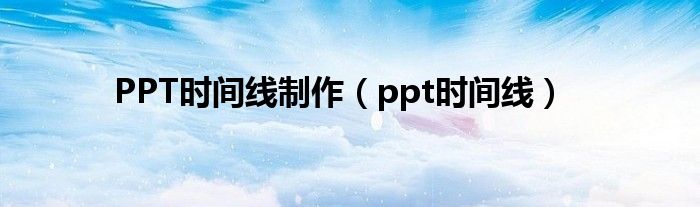
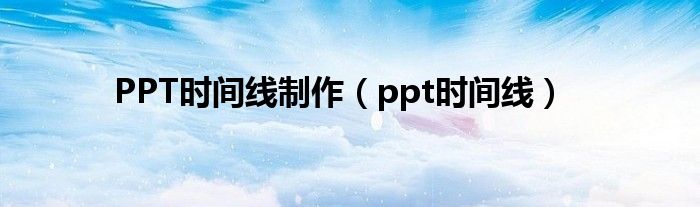
关于PPT时间线制作,ppt时间线很多人还不知道,乐天今天为大家解答这个问题,现在让我们一起来看看吧!
1、其实,有的新用户还不熟悉PPT软件,可能也不知道制作“逗号”时间线的具体操作,今天小编就分享PPT制作“逗号”时间线的操作方法,一起来看看吧!
2、PPT制作“逗号”时间线的具体操作
3、第一步:绘制一条直线
4、按住shift键,插入一条水平直线。(下图箭头处)
5、第二步:插入一个圆形
6、按住Shift键,插入一个圆形,缩小后置于直线的起始位置。
7、第三步:快速复制多个圆
8、按住shift+Ctrl键,对小圆球进行多次的水平拖拽。为了提高效率,可以1个圆拽成2个圆,2个圆拽成4个圆。
9、第四步:均分圆形距离
10、批量选中所有圆,在按住Ctrl键单击直线,取消选中直线,然后再“对齐—横向分布”
11、接下来按样图取色即可。
12、第五步:制作逗号
13、插入一个环形,一个直角三角形,然后将其按下图组合在一起。下图中虚线为45度的直径参考。
14、选中圆形和三角形,点击“合并形状—联合”按钮,将其组合成一个图形。
15、第六步:逗号与时间线的搭配
16、复制多个逗号,将其旋转,并设置颜色,效果
17、总结:时间线是PPT中基本也是常用的图形表达方式之一,逗号时间线是简单,但却富有设计感的设计之一。强烈推荐大家掌握。
本文讲解到此结束,希望对大家有所帮助。